どうも!
大好きな宮崎を旅立ちまして、名古屋市民になりました。
4日間荷物が来なかったので、
床に毛布一枚でねるという生活で腰が痛かったです。
荷物がきた時は嬉しくて、
4時間以内にすべてダンボールを開封し部屋完成させました。
Heroku好きなんですが、DB使えるの知らなかったです。
!! アドオンでPostgreSQLを使えるのです !!(無料枠あり)
使い方
1.Heroku Postgresの導入・データベースの作成
– コマンドより
$ cd [APP_NAME] $ heroku addons:create heroku-postgresql:hobby-dev Creating heroku-postgresql:hobby-dev on ⬢ [APP_NAME]... ⣾ Creating heroku-postgresql:hobby-dev on ⬢ [APP_NAME]... free Database has been created and is available ! This database is empty. If upgrading, you can transfer ! data from another database with pg:copy Created [DATABASE_NAME] as HEROKU_POSTGRESQL_GRAY_URL Use heroku addons:docs heroku-postgresql to view documentation
データベースが作成されます。
[DATABASE_NAME]の部分に具体的なデータベース名が入ります。
$ heroku pg:info (node:6031) [DEP0066] ... === DATABASE_URL Plan: Hobby-dev Status: Available Connections: 0/20 PG Version: 11.3 Created: 2019-06-19 01:54 UTC Data Size: 8.1 MB Tables: 3 Rows: 1/10000 (In compliance) Fork/Follow: Unsupported Rollback: Unsupported Continuous Protection: Off Add-on: [DATABASE_NAME]
– Herokuダッシュボードより
Herokuダッシュボード > Heroku Postgresを導入したいAPPを選択後、
Resorce > Add-ons に遷移する。
「Heroku Postgres」を検索し、プランを選んでをProvisionする
今回はフリープランの、「Hobby Dev – Free」を選びました。
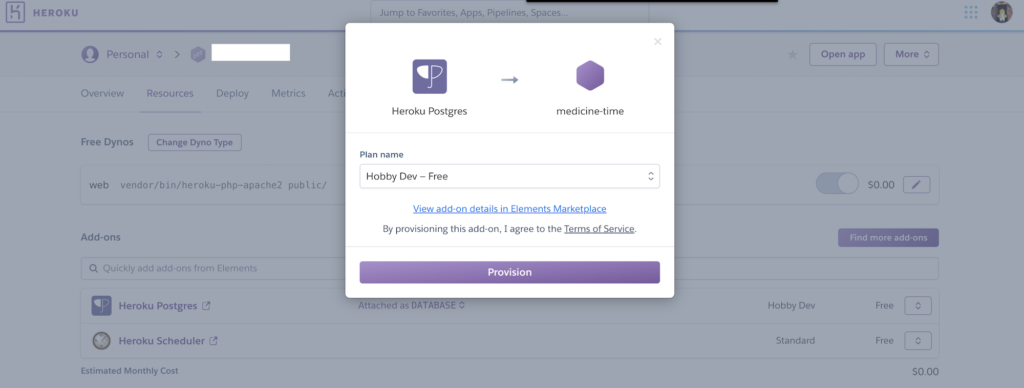
データベースが作成されます。
[DATABASE_NAME]の部分に具体的なデータベース名が入ります。

2.データベース操作
– コマンドより
※ローカルPCより、HerokuPostgresに接続して直接SQL操作をしたい場合、
ローカルPCにpsqlコマンドが導入されていないとできませんので以下を参考に導入してください。
参考:https://qiita.com/ucan-lab/items/fb74af3d78e71407db7b
$ heroku pg:psql [DATABASE_NAME] //データベースに接続
(node:6110) [DEP0066] DeprecationWarning: OutgoingMessage.prototype._headers is deprecated
--> Connecting to [DATABASE_NAME]
psql (11.3)
SSL connection (protocol: TLSv1.2, cipher: ECDHE-RSA-AES256-GCM-SHA384, bits: 256, compression: off)
Type "help" for help.
-- テーブル作成
[APP_NAME]::DATABASE_URL=> CREATE TABLE member_tb (id serial PRIMARY KEY,user_id TEXT NOT NULL,display_name TEXT NOT NULL);
CREATE TABLE
[APP_NAME]::DATABASE_URL=> SELECT * FROM member_tb;
id | user_id | display_name
----+---------+--------------
(0 rows)
-- レコード挿入
[APP_NAME]::DATABASE_URL=> INSERT INTO member_tb(user_id, display_name) VALUES ('abc123', 'taro');
INSERT 0 1
[APP_NAME]::DATABASE_URL=> SELECT * FROM member_tb;
id | user_id | display_name
----+---------+--------------
1 | abc123 | taro
(1 row)
– Herokuダッシュボードより
Datestoresにてデータベースを選択後、
Dataclips > Create a new dataclip
ここでは、読み込み(SELECT)のみ実行可能。
書き込み(CREATE TABLEやINSERT)はできませんでした・・・。
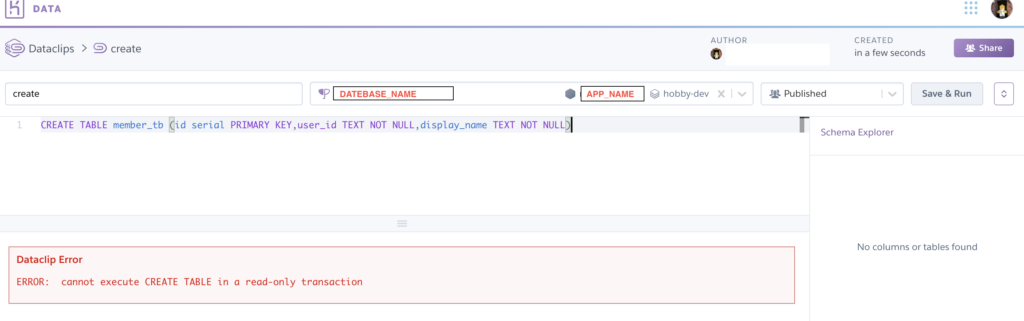
3.アプリとデータベースの接続例
データベースが作成されると自動で、
Setting > Config Varsに「DATABASE_URL」が追加されます。
これをgetenvで使用します!
※データベースが複数存在する場合、「HEROKU_POSTGRESQL_GRAY_URL」「HEROKU_POSTGRESQL_MAROON_URL」のように追加されます。
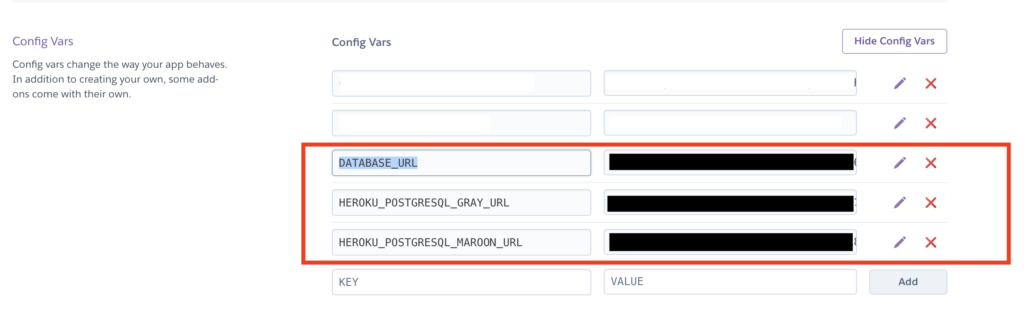
PHP Data Objects (PDO) 拡張モジュールを使いました。
<?php
$url = parse_url(getenv('DATABASE_URL'));
$dsn = sprintf('pgsql:host=%s;dbname=%s', $url['host'], substr($url['path'], 1));
$pdo = new PDO($dsn, $url['user'], $url['pass']);
$stmt = $pdo->prepare("SELECT * FROM member_tb WHERE id = ?");
$stmt->execute([$id]);
$result = $stmt->fetch();
参考:
http://neos21.hatenablog.com/entry/2018/12/06/080000
https://qiita.com/ucan-lab/items/fb74af3d78e71407db7b
まとめ
無料枠あるのすごいありがたいです^^
これでいっぱいアプリ作れますね。
わたしはHerokuPostgresを使ってLINEBOT作成中です。
近々、BOTの記事投稿できるように頑張りまーす!